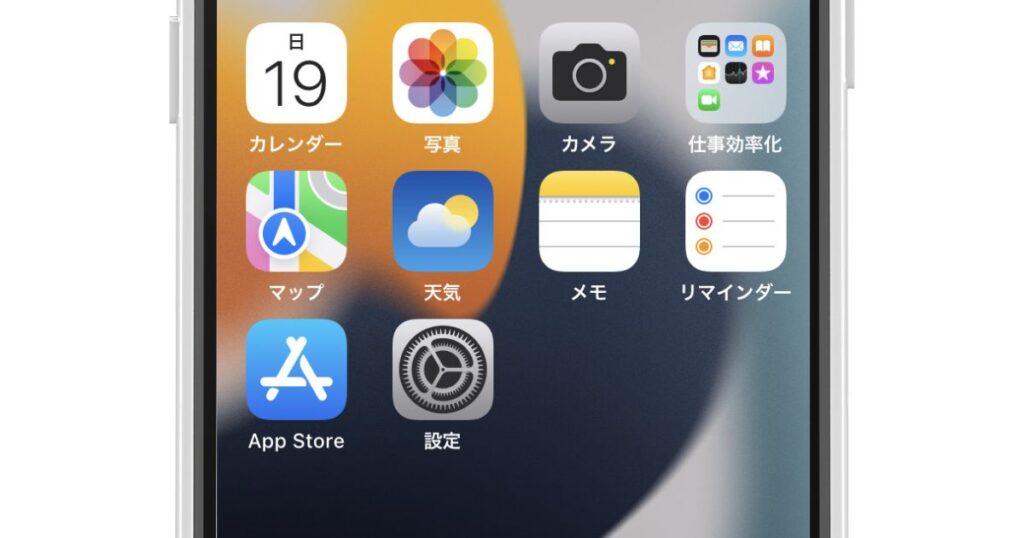iPhoneに「ストレージがいっぱいです」が表示される
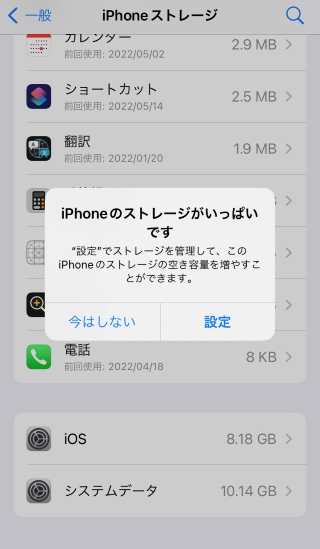
iPhoneのストレージ容量不足の調べ方から、原因が 写真や動画(以下「アイテム」と記します)だった場合の対処法を解説していきます。
「iPhoneのストレージがいっぱいです」原因の確認方法
iPhoneの[設定 ]>[一般]>[iPhoneストレージ]の順にタップすると、ストレージの使用量がチェックできます。
]>[一般]>[iPhoneストレージ]の順にタップすると、ストレージの使用量がチェックできます。
「iPhoneのストレージがいっぱいです」写真や動画が原因だったら?
下図、「写真」アプリでiPhoneストレージをあっ迫している様子がわかります。
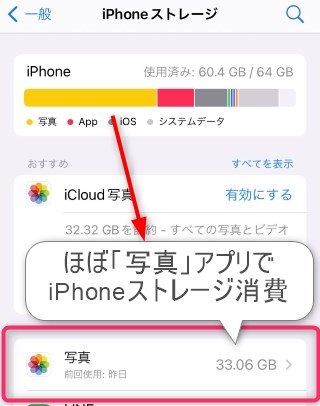
この場合、「写真」右横の>をタップすれば、どのアイテムが大きく、iPhoneストレージを消費しているのか?特定することができます。

でも、写真アプリのアイテムは消したくない…
どうすればいいの?
IT管理プロは「共有アルバム」を活用しています
iPhone「共有アルバム」とは?
iPhoneの「写真」アプリには、家族や友達と写真のアイテムを共有できる「共有アルバム」という無料で使える機能が備わっています。
この「共有アルバム」ですが、個人のiPhoneストレージ、またiCloudストレージも消費しません。
つまり、写真アプリ内にあるサイズの大きいアイテムを特定して「共有アルバム」へ移動すれば、iPhoneストレージを開放することができるんです。
まずはサクッと、共有アルバムを使う手順を説明します。
iPhone「共有アルバム」を使う方法
共有アルバム「有効」にする
iPhoneの[設定 ]>[写真]>[共有アルバム:オン]にします。
]>[写真]>[共有アルバム:オン]にします。
共有アルバムをつくる
写真アプリを開いてからの手順です。
- [アルバム]タブを選択
- [+]をタップ
- [新規共有アルバム]を選択
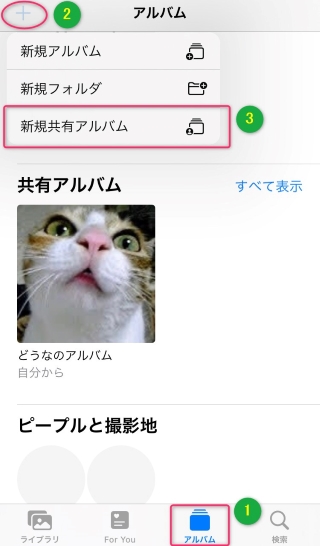
- アルバム名を設定し[次へ]
- [宛先]入力せずに[作成]する
宛先に共有したい相手のメールを入力すると、招待依頼メールを送信します。
iPhone「共有アルバム」の制限
すべて無制限!で使えるわけではなく、次のような制限があります。
引用元:Apple
- 1 人のオーナーが共有できる共有アルバムの最大数:200
- 1 人のユーザが参加できる共有アルバムの最大数:200
- 共有アルバムあたりの最大参加者数:100 人 (共有アルバムごとの参加者数)
- 1 つの共有アルバムで参加者全員が投稿できる写真とビデオの合計枚数:5,000 件
- 共有アルバムの 1 枚の写真または 1 つのビデオにつき投稿可能なコメントの最大数:200 回 (「いいね!」またはテキスト入力をコメントとみなします)
- コメントあたりの最大文字数:1024 文字
- 1 日に共有アルバムのオーナーが招待通知を送信できる最大数:200 件
- ビデオの長さは、最長 15 分間です。
15分以上あるビデオを共有アルバムに追加する方法は、別記事が参考になります。
-

iPhone共有アルバム「ビデオが長すぎます」対処法
続きを見る
オーナー、ユーザという言葉でわかりにくいので、以下「家族で共有アルバムを使う」ケースとして説明していきます。
1. 共有アルバムの数
作れる共有アルバムの数、1つの共有アルバムに参加できる人数、保存できる写真・動画の制限です。
| あなたが作れる共有アルバムの数 | 200 |
| 参加できる家族人数/共有アルバムごと | 100 |
| 保存できる写真・動画の数/共有アルバムごと | 5,000 |
家族で使う場合、以下のような感じですね。
2. 保存する間隔
共有アルバムにアイテムを保存する間隔の制限です。
| 1 時間、1人あたりが保存できるアイテム数 | 1,000 |
| 1 日、1人あたりが保存できるアイテム数 | 10,000 |
この制限は、すべての共有アルバム共通です。
例えば、あなたが共有アルバム「2022年」に1,000枚を一括で保存したら、もともと存在する共有アルバム「2021年」へアイテムを追加するには、”1時間待たないとダメ” ということですね。
iPhone「共有アルバム」のデメリット
iPhone、iCloudストレージの救世主ともいえる共有アルバムですが、次のようなデメリットもあります。
再生時間の長い動画は、15分以内に分割することで共有アルバムに保存できるようになります。
また、特に気をつけたいのは、削除すると復元できないことでしょう。間違って消してしまわないよう、注意が必要です。
共有アルバムに変わる
ここまでお読みいただき、「ちょっとむずかしい…」「面倒くさい…」と思われた方は、iPhoneを充電しながらバックアップできる Qubii(キュービー)がおすすめです。
まとめ
iPhoneで「ストレージがいっぱいです」の調べ方から、原因が写真アプリのアイテムだった場合の対処法でした。
共有アルバムに制限があるため、ストレージをあっ迫しているアイテムのみを共有アルバムへ退避させる使い方がおすすめです。